اگر گوگل کروم شروع به کار کند چه کاری باید انجام دهد؟
گوگل کروم یک مرورگر وب محبوب است که به سادگی عنوان بهترین مرورگر وب جهان را به دست آورد. متاسفانه همیشه مرورگر امکان استفاده از آن نیست - کاربران ممکن است مشکل راه اندازی Google Chrome را تجربه کنند.
دلایل اینکه Google Chrome کار نمی کند، کافی است. امروز ما سعی خواهیم کرد که دلایل اصلی اینکه Google Chrome شروع به کار نکند، با افزودن راهنمایی برای حل این مشکل است.
محتوا
چرا Google Chrome در یک کامپیوتر باز نیست؟
دلیل 1: مسدود کردن مرورگر آنتی ویروس
تغییرات جدیدی که توسط توسعه دهندگان در Google Chrome ایجاد شده است، ممکن است بر خلاف امنیت آنتی ویروس باشد، به همین ترتیب آنتی ویروس خود را می تواند مرورگر را به مدت یک شب مسدود کند.
برای حذف یا حل این مشکل، آنتی ویروس خود را باز کنید و بررسی کنید که آیا هر گونه فرایند یا برنامه ها را مسدود می کند. اگر نام مرورگر خود را می بینید، باید آن را به فهرست استثنائات اضافه کنید.
دلیل 2: شکست سیستم
این سیستم می تواند سقوط جدی داشته باشد، که منجر به این شد که گوگل کروم باز نمی شود. در اینجا ما به سادگی ادامه خواهیم داد: برای شروع، مرورگر باید به طور کامل از کامپیوتر حذف شود و سپس دوباره از سایت توسعه دهنده مجدد دانلود شود.
لطفا توجه داشته باشید که در سایت دانلود گوگل کروم، سیستم ممکن است اشتباه اشتباه شما را تعیین کند، پس مطمئن شوید که نسخه نسخه گوگل کروم همان کاری که شما با رایانه انجام می دهید را دانلود کنید.
اگر نمی دانید کامپیوتر شما چقدر کم است، تعیین آن بسیار ساده است. برای انجام این کار، «کنترل پنل» را باز کنید، حالت نمایش «آیکن های کوچک» را تنظیم کرده و سپس بخش «سیستم» را باز کنید .
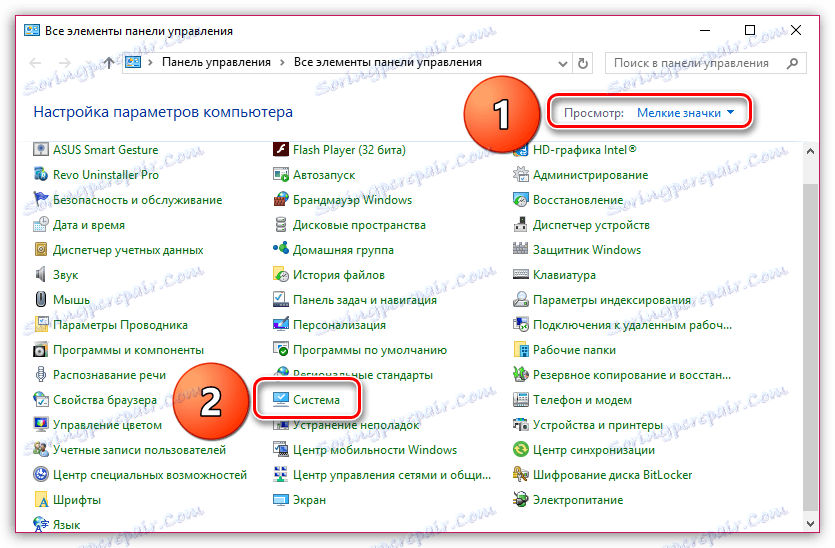
در پنجره ای که باز می شود، در کنار آیتم «نوع سیستم» بیتی 32 یا 64 ظاهر می شود. اگر بیت را مشاهده نکنید، احتمالا 32 بیت دارید.
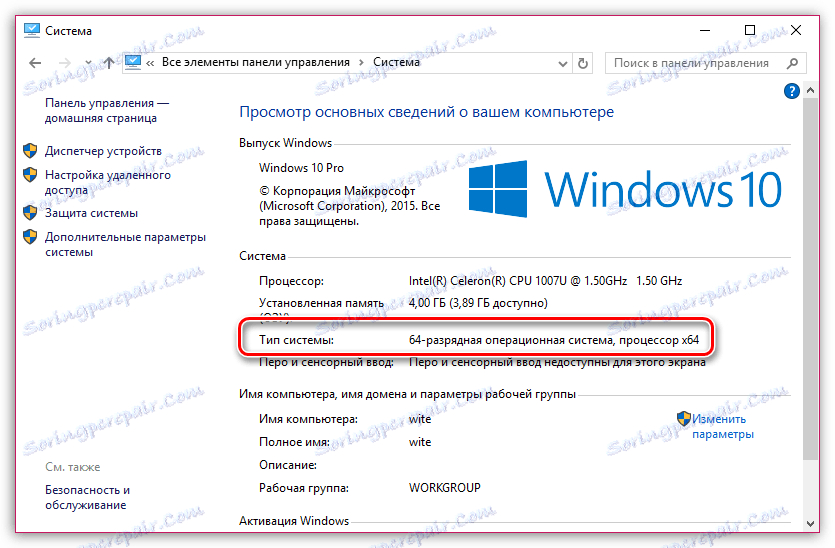
در حال حاضر، با رفتن به صفحه دانلود Google Chrome، مطمئن شوید نسخه شما برای ظرفیت سیستم عامل شما ارائه شده است.
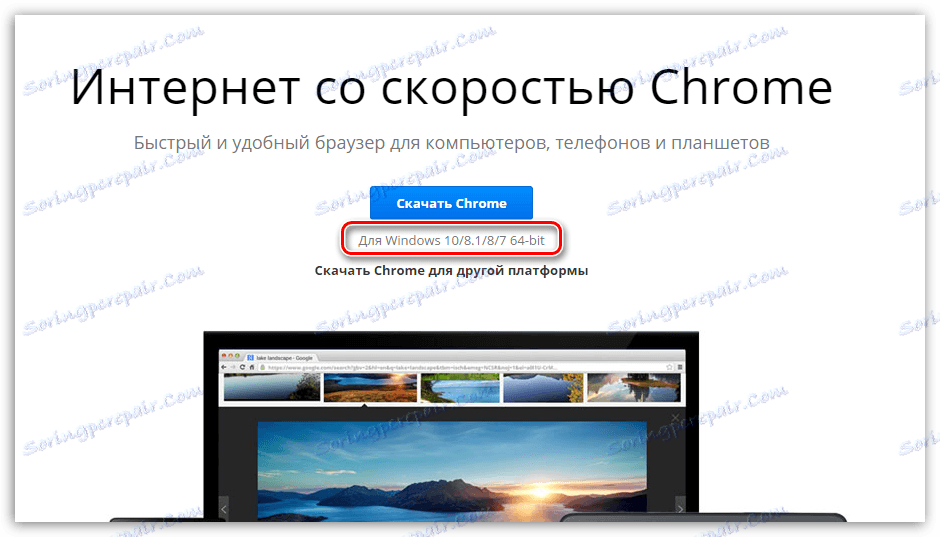
اگر سیستم پیشنهاد می دهد برای دانلود یک بک Chrome دیگر، «دانلود کروم برای یک پلت فرم دیگر» را انتخاب کنید، و سپس نسخه مورد نظر مرورگر را انتخاب کنید.
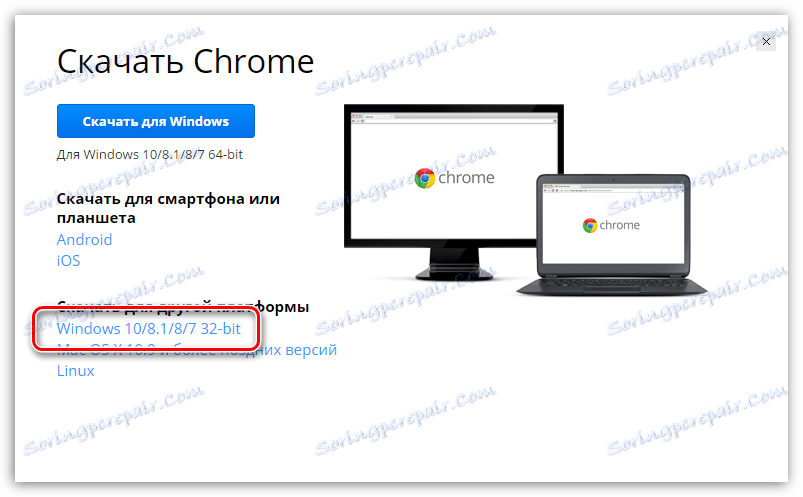
به عنوان یک قاعده، در بیشتر موارد، پس از نصب کامل، مشکل با عملکرد مرورگر حل شده است.
علت 3: فعالیت ویروسی
ویروس ها می توانند بخش های مختلف سیستم عامل را تحت تاثیر قرار دهند و اول از همه آنها هدف قرار دادن مرورگرها هستند.
به عنوان یک نتیجه از فعالیت ویروس، مرورگر گوگل کروم ممکن است تماما در حال اجرا باشد.
به منظور حذف یا تایید چنین احتمال یک مشکل، قطعا باید حالت عمیق اسکن را در آنتی ویروس خود راه اندازی کنید. شما همچنین می توانید از ابزار ویژه اسکن Dr.Web CureIt استفاده کنید که نیازی به نصب بر روی کامپیوتر شما نیست، به صورت رایگان توزیع شده و با نرم افزار ضد ویروس دیگر تولید کنندگان مواجه نیست.
وقتی سیستم اسکن کامل است و کل عفونت درمان می شود یا برداشته می شود، کامپیوتر را مجددا راه اندازی کنید. پس از حذف نسخه قدیمی از کامپیوتر، پس از آن، مرورگر را مجددا نصب کنید، همانطور که در دل دوم توضیح داده شده است، بهتر است.
و بالاخره
اگر مشکلی در مرورگر به تازگی اتفاق افتاده است، می توانید آن را با عقب انداختن سیستم حل کنید. برای انجام این کار، «کنترل پنل» را باز کنید ، حالت نمایش «آیکن های کوچک» را تنظیم کرده و به بخش «بازیابی» بروید .
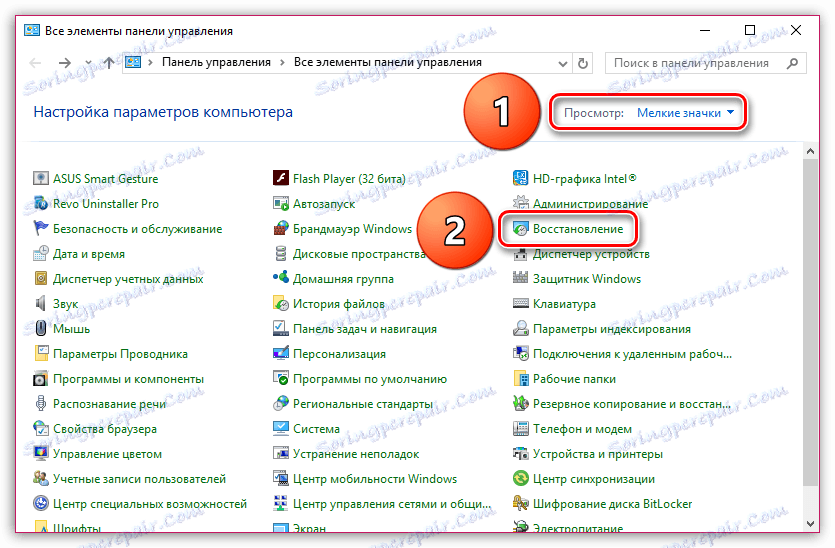
در پنجره ای که باز می شود، "شروع بازیابی سیستم" را انتخاب کنید .
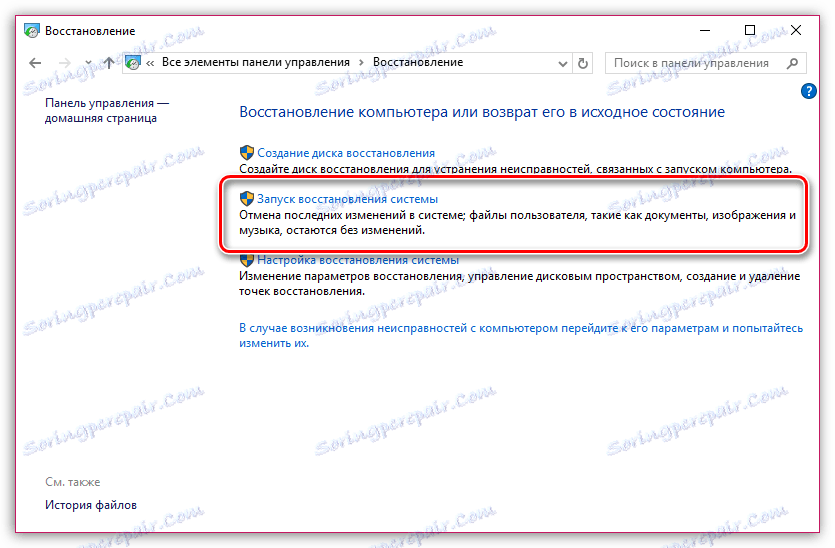
پس از چند لحظه یک پنجره حاوی نکات بازیابی ویندوز بر روی صفحه ظاهر می شود. کادر کنار «نمایش نقاط بازیابی دیگر» را علامت بزنید و سپس نقطه مناسب بازیابی را که قبل از این مسئله با راه اندازی Google Chrome برگزار شد، انتخاب کنید.
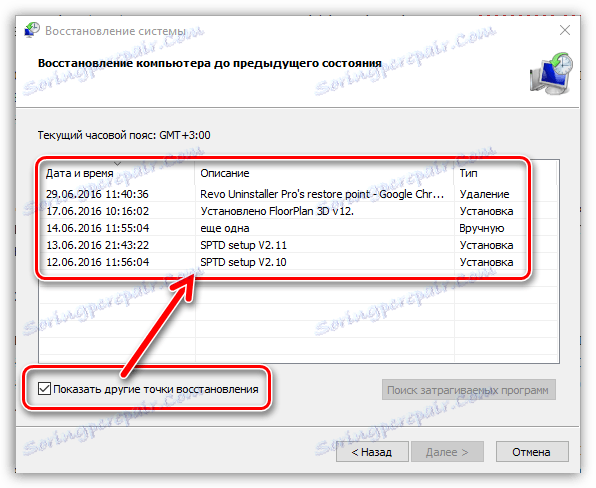
مدت زمان بازیابی سیستم به تعداد تغییرات ساخته شده در سیستم پس از ایجاد نقطه انتخابی بستگی دارد. پس بازیابی ممکن است چند ساعت طول بکشد، اما پس از اتمام آن مشکل حل خواهد شد.